Многи корисници оперативног система Виндовс 11 су пријавили да је на страници за ажурирање Виндовса опција која се зове Паузирај ажурирања засивљена и да не могу да користе ову функцију на свом систему. Генерално, не препоручује се прескакање прозора или било које додатне надоградње на вашем систему јер можда постоји издање ажурирања управљачког програма и може помоћи да се ОС и друге апликације покрену веома глатко. Такође, Виндовс ће подразумевано аутоматски проверити да ли постоје ажурирања, а затим ће га преузети и инсталирати. Али ако било који корисник жели да заустави Виндовс да преузима и инсталира ажурирања на одређени број времена, онда морате да омогућите опцију Паузирај ажурирања. Али ако је ова функција засивљена на страници за ажурирање за Виндовс, не брините јер ћемо вас упутити како да поправите опцију паузе ажурирања која је засивљена у оперативном систему Виндовс 11.
Како да поправите опцију паузе ажурирања која је засивљена у оперативном систему Виндовс 11 помоћу уређивача локалних смерница групе
Корак 1: Притисните Виндовс + Р тастере заједно на тастатури да бисте отворили дијалог Покрени.
Корак 2: Откуцајте гпедит.мсц у пољу за покретање и притисните Ентер тастер за отварање локалног уређивача групних политика.
Корак 3: Прегледајте следећу путању у прозору уређивача локалних групних политика као што је јасно дато испод.
Конфигурација рачунара > Административни шаблони > Виндовс компоненте > Виндовс Упдате > Управљајте искуством крајњег корисника
Корак 4: Када стигнете Управљајте искуством крајњег корисника, двапут кликните на Уклоните приступ функцији „Паузирај ажурирања“. да отвори свој чаробњак.
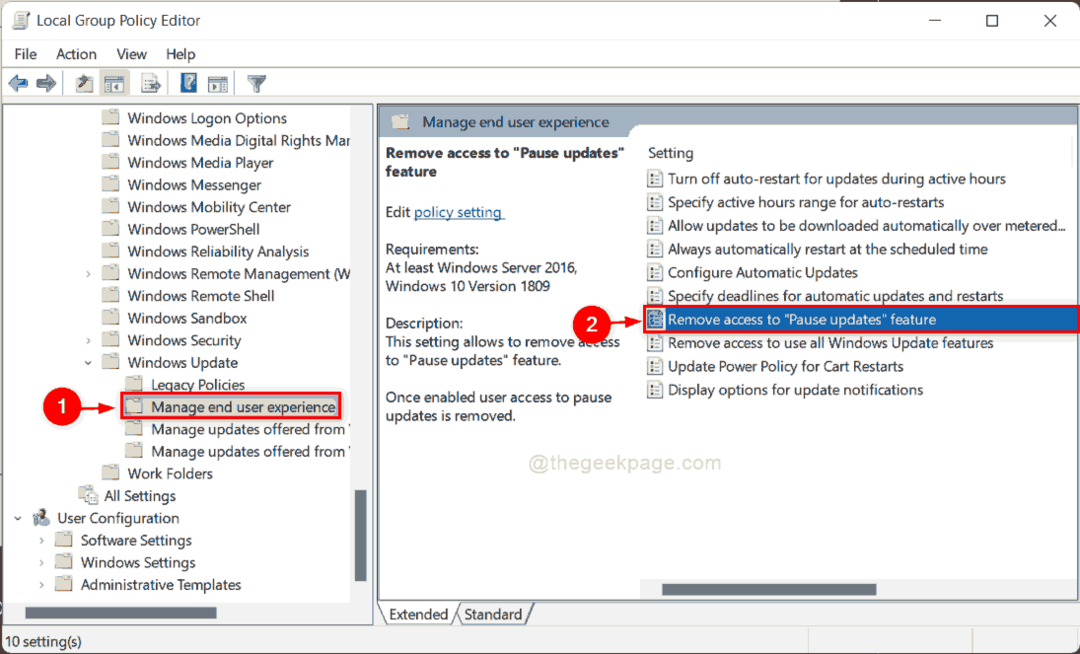
Корак 5: Изаберите Није конфигурисано опцију у прозору за уклањање приступа функцији „паузирање ажурирања“, а затим кликните ок дугме као што је приказано испод.

Корак 6: Затим затворите прозор уредника локалних групних политика и поново покрените систем.
Сада ако одете на страницу за ажурирање оперативног система Виндовс, можете видети да је опција Паузирај ажурирања доступна на вашем систему.
Како да поправите опцију паузе ажурирања која је засивљена у оперативном систему Виндовс 11 помоћу уређивача регистра
Корак 1: Притисните Виндовс + Р тастере заједно да бисте отворили дијалог Покрени.
Корак 2: Откуцајте регедит у оквир за трчање и удари Ентер кључ.
Корак 3: Кликните да на УАЦ одзивнику да наставите.

Корак 4: Копирајте и налепите доњу путању у адресну траку прозора уређивача регистратора и притисните тастер Ентер кључ.
ХКЕИ_ЛОЦАЛ_МАЦХИНЕ\СОФТВАРЕ\Полициес\Мицрософт\Виндовс\ВиндовсУпдате
Корак 5: Када дођете до кључа регистратора ВиндовсУпдате на левој страни уређивача регистратора, изаберите Виндовс Упдате тастер и кликните десним тастером миша на СетДисаблеПаусеУКСАццесс ДВОРД вредност и кликните Избриши из контекстног менија као што је приказано на слици испод.
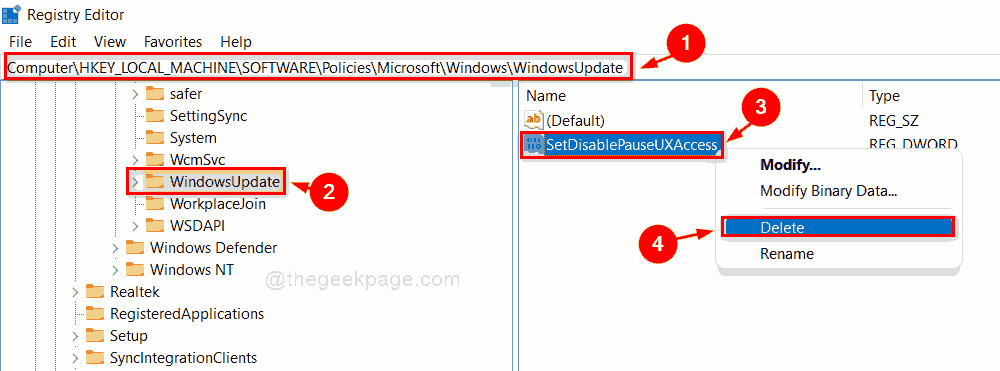
Корак 6: Кликните да дугме на пољу Потврди вредност брисања да бисте наставили.
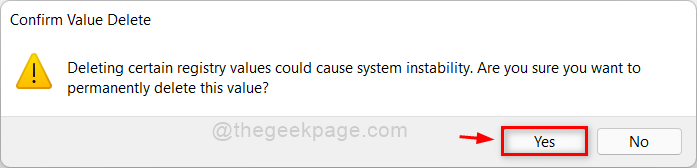
Корак 7: Затим затворите прозор уређивача регистра и поново покрените систем.
Сада можете да видите да је опција Паузирај ажурирања доступна на страници за ажурирање Виндовс-а.
То је то момци.
Надам се да је овај чланак био информативан и од помоћи.
Обавестите нас у одељку за коментаре испод.
Хвала вам за читање!